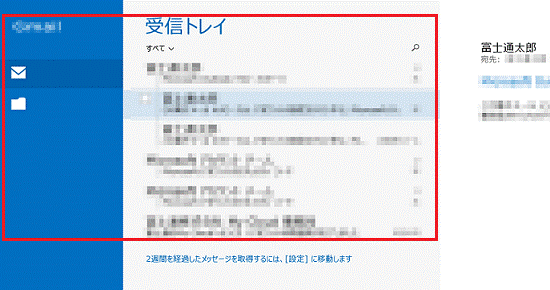Q&Aナンバー【5809-8346】更新日:2015年2月7日
このページをブックマークする(ログイン中のみ利用可)
[Windows 8.1/8] メールアカウントを追加する方法を教えてください。
| 対象機種 | すべて |
|---|---|
| 対象OS |
|
 質問
質問
Windows ストア アプリのメールに、複数のメールアカウントを追加する方法を教えてください。
 回答
回答
メールアカウントを追加する手順は、次のとおりです。

- 「メール」タイルをクリックします。
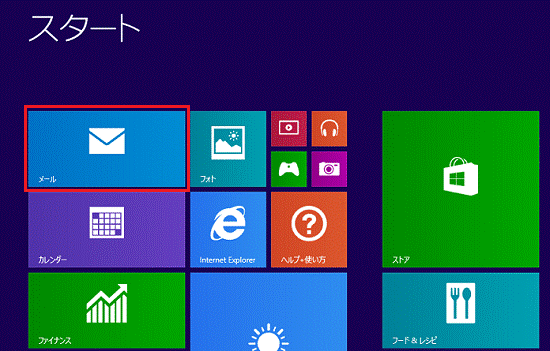

デスクトップの場合は、画面の右下にマウスポインターを移動し、チャームが表示されたら「スタート」をクリックしてから、手順1.を操作します。 - 画面の右下の角に、マウスポインターを移動します。
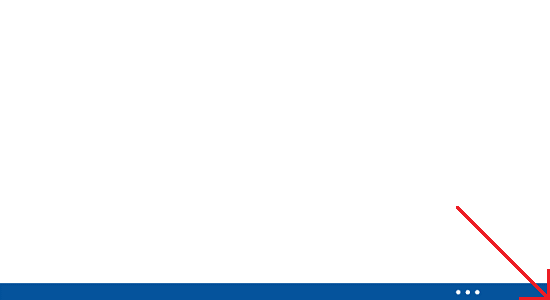
- チャームが表示されます。
「設定」をクリックします。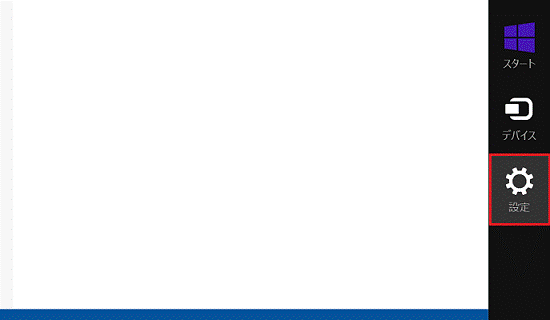
- 「アカウント」をクリックします。
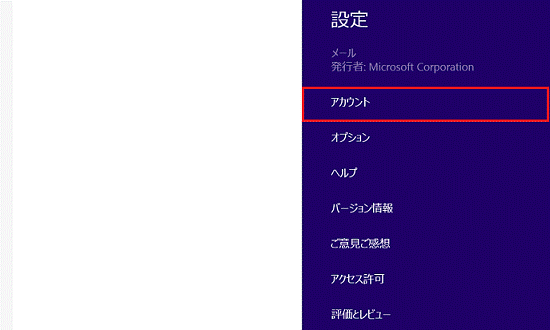
- 「アカウントの追加」をクリックします。
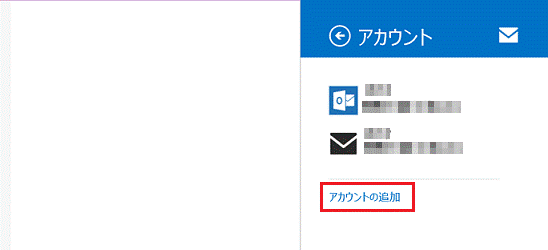
- 表示されている一覧から追加するメールアカウントをクリックします。
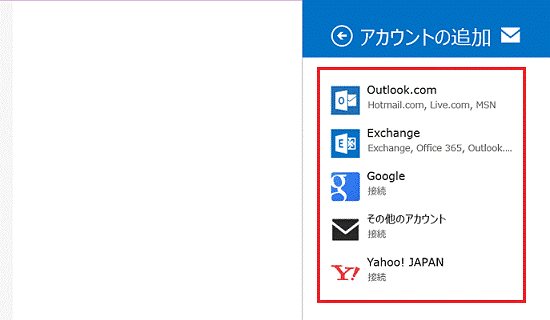
- 「メールアカウントの追加」が表示されます。
ご利用のメールアドレスのアカウントの種類をクリックします。
表示されない場合は、手順9.に進みます。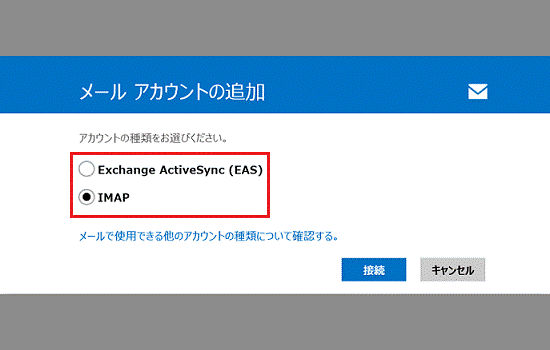
- 「接続」ボタンをクリックします。
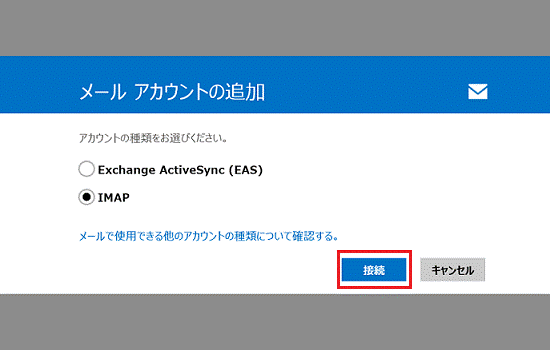
- 「メールアドレス」欄に追加するメールアドレスを入力します。
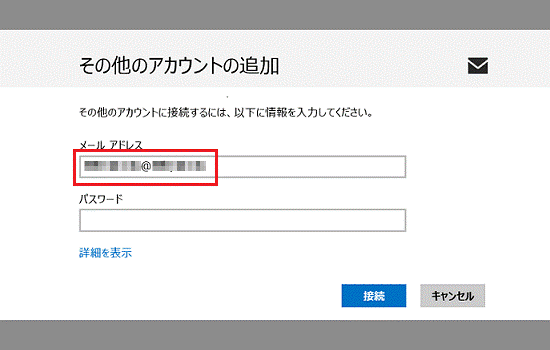
- 「パスワード」欄にパスワードを入力します。
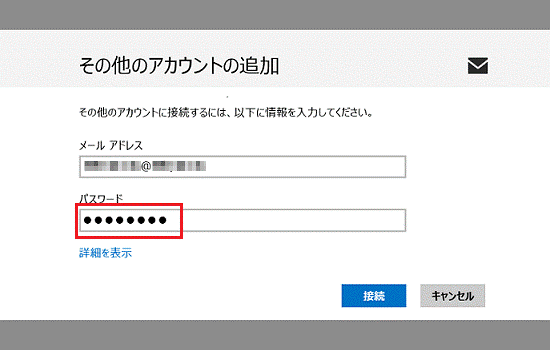
- 「接続」ボタンをクリックします。
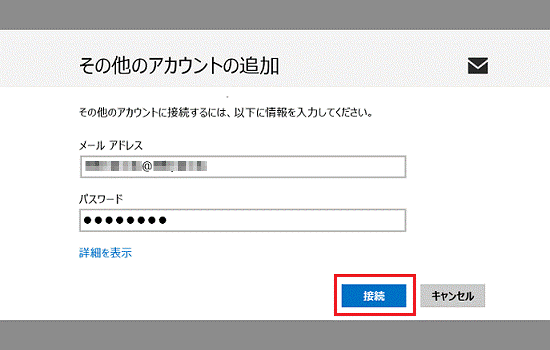
- 「Mail by Microsoft Corporation が次の許可をリクエストしています」と表示されます。
「承認する」ボタンをクリックします。
表示されない場合は、手順14.に進みます。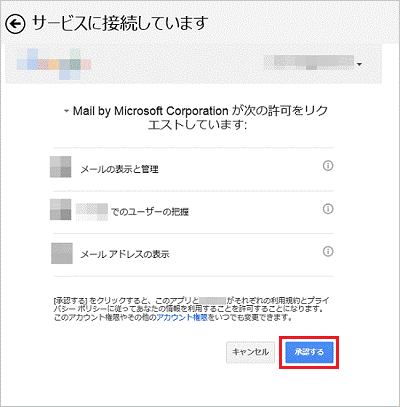

表示される項目をクリックすると、それぞれの詳細を確認できます。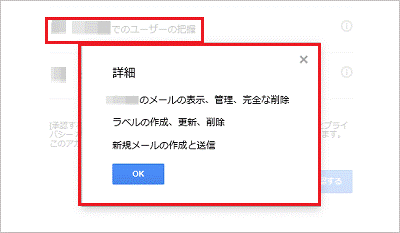
- 「サインイン情報を保存しますか?」と表示されます。
お好みに応じて「はい」、または「スキップ」ボタンをクリックします。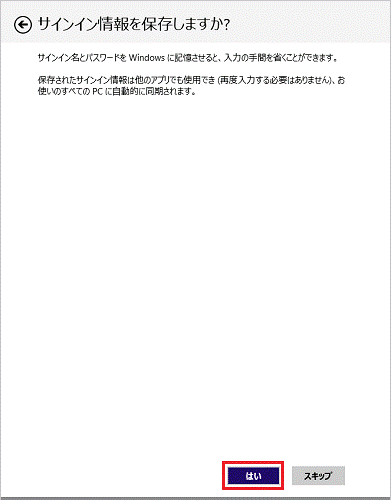

「スキップ」ボタンをクリックした場合は、毎回メールアドレスとパスワードでサインインが必要です。 - アカウントが追加され、メールが表示されます。